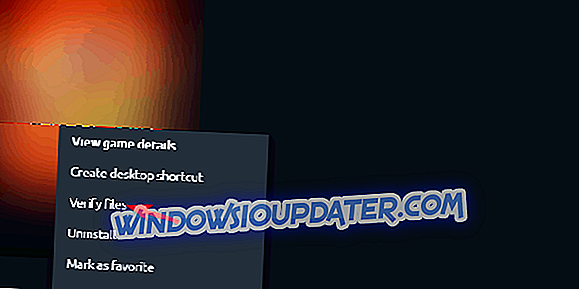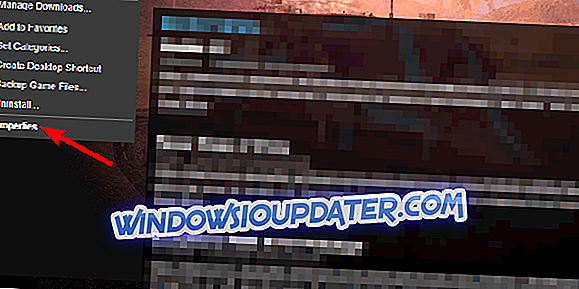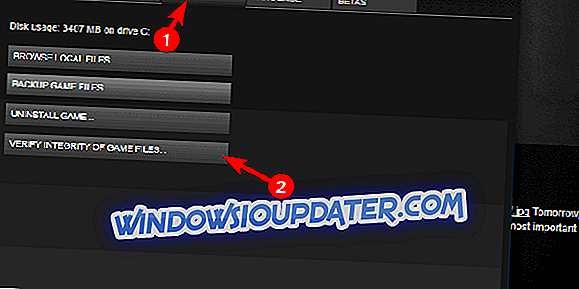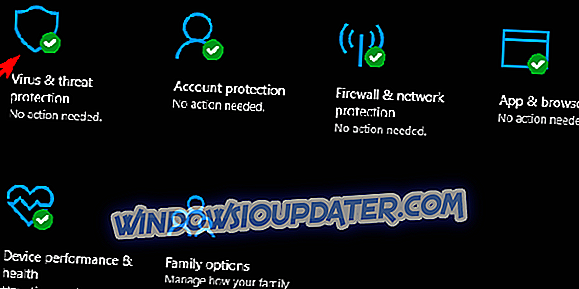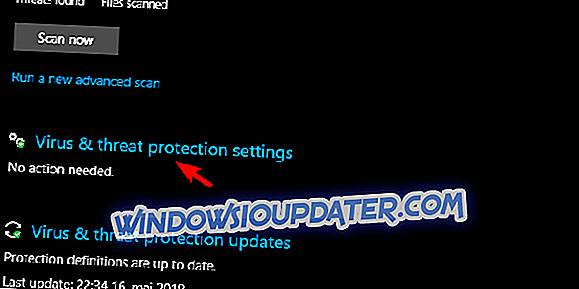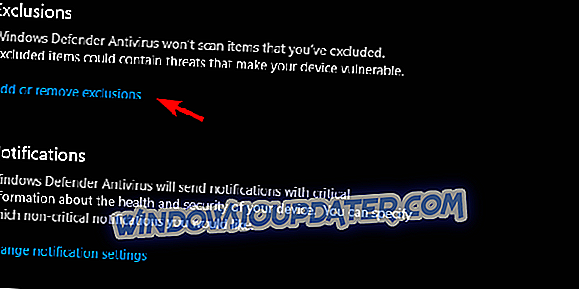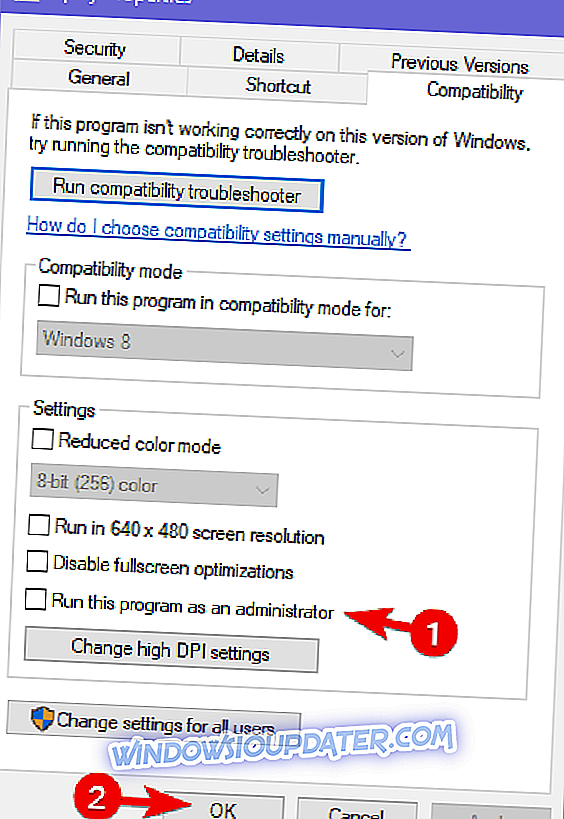Jedna z najsłynniejszych serii gier FPS uzyskała piątą iterację. Najnowszy Far Cry na liście, Far Cry 5, jest z pewnością niesamowitą grą, z kompetentnym i niepokojącym wątkiem fabularnym, postaciami pamiętnymi i wciągającą rozgrywką. Jednak dwa błędy, które zaczęły pojawiać się na początku tego roku, sprawiły, że gra stała się nie do zagrania. Tą, którą spróbujemy dziś rozwiązać, jest kod Snowshoe.
Jak rozwiązać błąd Snowshoe w Far Cry 5 na Windows 10
- Rozwiąż problem z połączeniem
- Sprawdź integralność plików gier
- Usuń zapisane gry i zmień lokalizację zapisywania
- Dodaj wyjątek antywirusowy dla Far Cry 5
- Zaktualizuj uPlay i uruchom jako admin
- Zainstaluj ponownie Far Cry 5
1: Rozwiąż problem z połączeniem
Zespół wsparcia Ubisoftu miał pełne ręce roboty w ciągu ostatnich kilku miesięcy. Far Cry 5 to dobrze zoptymalizowana gra, ale problemy z kodami błędów Granite i Snowshoe rzucają cień na ogólną wydajność i wrażenia z gry. Główny nacisk na wiele odmian błędu Snowshoe dotyczy problemów z połączeniem.
W tym celu zalecamy wykonanie następujących kroków w celu rozwiązania ewentualnych problemów z połączeniem:
- Przełącz na połączenie przewodowe. Unikaj korzystania z sieci bezprzewodowej podczas gry za wszelką cenę, ponieważ jest niestabilny, a skoki opóźnienia są dość powszechne.
- Uruchom ponownie modem.
- Flash DNS.
- Naciśnij klawisz Windows + R, aby przywołać linię poleceń Uruchom podwyższone.
- W wierszu polecenia wpisz ipconfig / flushdns i naciśnij klawisz Enter.

- Uruchom ponownie Steam lub uPlay.
- Sprawdź status serwera. Być może inni cierpią z powodu tego samego opóźnienia w sieci.
- Sprawdź swoje PING na różnych serwerach.
- Zaktualizuj oprogramowanie sprzętowe routera / modemu.
- Rozważ przesyłanie portów i UPnP na routerze.
2: Sprawdź integralność plików gry
Zepsucie instalacji również nie jest rzadkością. Po prostu zamiast ponownej instalacji możesz użyć wbudowanego narzędzia do weryfikacji, zarówno na klientach Steam, jak i uPlay. Celem tego narzędzia jest porównanie bieżącej instalacji i poprawnej wersji. Jeśli brakuje niektórych plików lub są one uszkodzone, narzędzie je naprawi.
Oto jak uruchomić to narzędzie na uPlay:
- Otwórz klienta uPlay w trybie online.
- Wybierz gry .
- Kliknij prawym przyciskiem myszy Far Cry 5 i wybierz „ Sprawdź pliki ”.
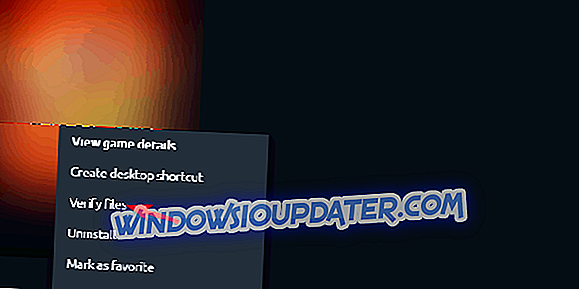
I tak wygląda procedura na Steamie:
- Otwórz klienta Steam .
- Wybierz Bibliotekę .
- Kliknij prawym przyciskiem myszy Far Cry 5 i otwórz Właściwości .
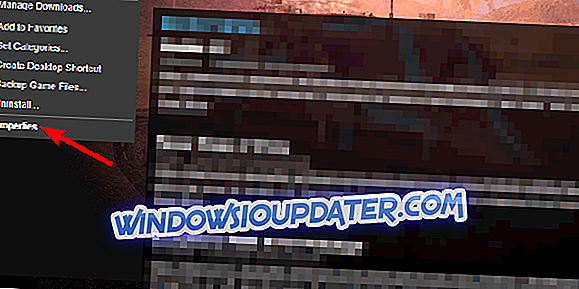
- Kliknij kartę Pliki lokalne .
- Kliknij „ Zweryfikuj integralność plików gry… ”.
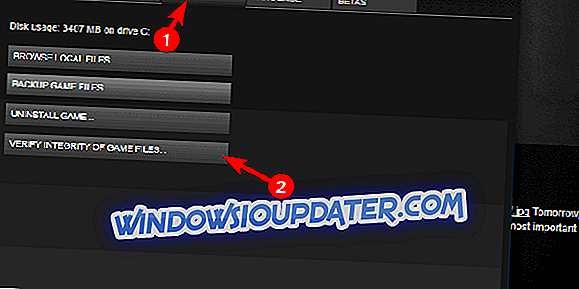
Procedura jest prawie taka sama w Steamie, więc nie powinno być problemu z jej znalezieniem w Ustawieniach.
3: Usuń zapisane gry i zmień lokalizację zapisywania
Wspomniane narzędzie naprawi wszystkie pliki, ale są pliki, które są poza zasięgiem. I te też mogą zostać uszkodzone. Oczywiście mamy na myśli zapisywanie gier. Błąd granitu jest częściej związany z uszkodzeniem plików składowania, ale nie możemy go unieważnić ad hoc. Ponieważ plik konfiguracyjny „CPY.ini” jest często wymieniany z obydwoma odnośnymi błędami, ścieżka „Zapisz grę” może spowodować wiele błędów.
Oto, co musisz zrobić:
- Zamknij klienta uPlay. Zamknij go całkowicie w Menedżerze zadań.
- Przejdź do C: Program Files (x86) UbisoftUbisoft Gra Uruchamianie gier i tworzenie kopii zapasowych zapisanych w Far Cry 5.
- Przejdź do Dokumenty i znajdź plik CPY.ini .
- Otwórz plik .ini za pomocą Notatnika. Uruchom go jako administrator, jeśli edycja wymaga uprawnień administracyjnych.
- Znajdź Zapisz lokalizację i zmień ją . Możesz ustawić dowolne inne miejsce docelowe zapisywania - nawet na innej partycji.
- Zapisz zmiany i uruchom ponownie komputer.
- Uruchom grę przez uPlay i poszukaj zmian.
4: Dodaj wyjątek antywirusowy dla Far Cry 5
Wiele błędów w grze na platformie Windows jest spowodowanych przez oprogramowanie ochronne. Niezależnie od tego, czy jest to program antywirusowy innej firmy i jego zapora, czy sam program Windows Defender. Można tego łatwo uniknąć, dodając wyjątek do gry. Gdy gra będzie mogła swobodnie komunikować się z serwerami dedykowanymi i będzie mogła swobodnie działać, istnieje prawdopodobieństwo, że będzie działać lepiej. A może (tylko być może) błąd w rakietach śnieżnych pozostawia cię w spokoju.
Oto, jak dodać wyjątek do programu Windows Defender:
- Otwórz program Windows Defender z obszaru powiadomień.
- Wybierz Ochrona przed wirusami i zagrożeniami .
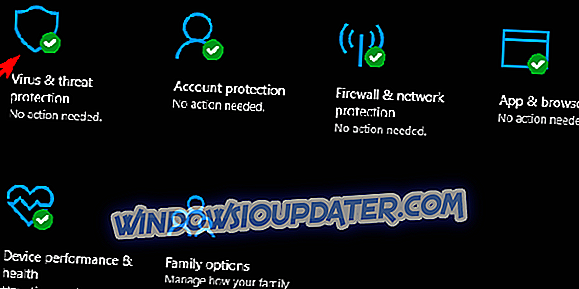
- Ustawienia otwartego wirusa i ochrony przed zagrożeniami .
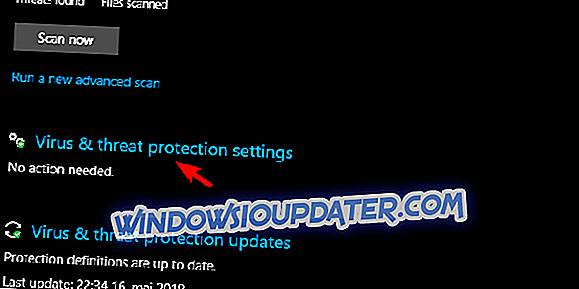
- Przewiń w dół i w obszarze Wykluczenia kliknij Dodaj lub usuń wykluczenia .
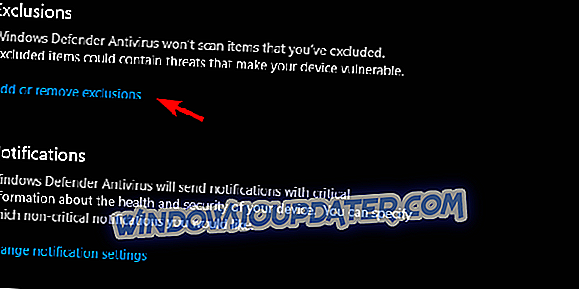
- Wybierz folder z menu rozwijanego i wybierz folder Ubisoft w plikach programu.

Procedura jest podobna również w przypadku rozwiązań antywirusowych innych firm. Ponadto, jeśli problem jest trwały, sprawdzenie uprawnień Zapory może pomóc. Nawet jeśli gra powinna mieć swobodę komunikacji z sieciami publicznymi domyślnie po instalacji.
5: Zaktualizuj uPlay i uruchom jako admin
Oprócz samej gry istnieją dodatkowe czynniki, które mogą wywoływać błędy. Wielu użytkowników uruchomi Far Cry 5 przez uPlay (lub Uplay, jeśli wolisz) i to jest coś, co musimy również sprawdzić. Pierwszą rzeczą, którą musisz zapewnić, jest aktualizacja uPlay. Sprawdź, czy uPlay jest aktualny. Innym podejściem jest próba uruchomienia klienta w trybie offline. I wreszcie, trzecim krokiem jest przyznanie mu uprawnień administracyjnych.
Postępuj zgodnie z instrukcjami, aby objąć wszystkie trzy:
- Kliknij prawym przyciskiem myszy skrót uPlay i otwórz Właściwości .
- Na karcie Zgodność zaznacz pole „ Uruchom ten program jako administrator ” i potwierdź zmiany.
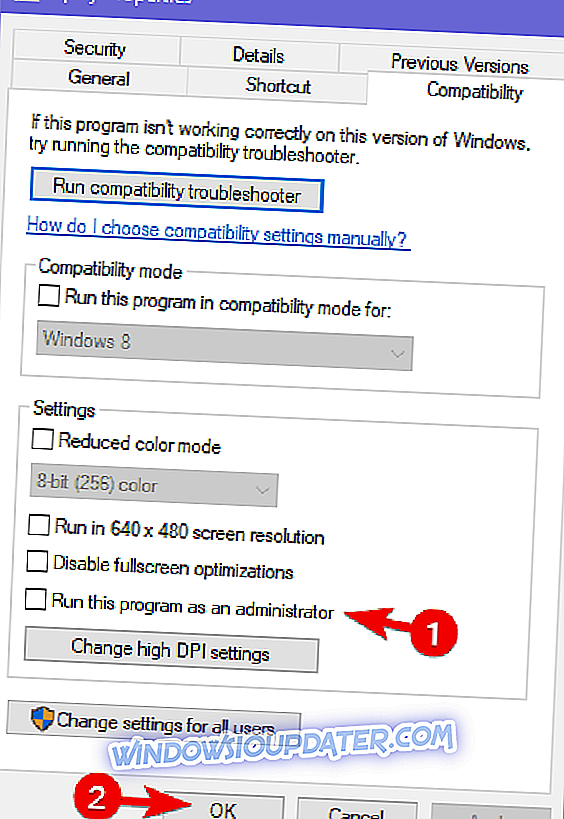
- Otwórz uPlay i kliknij menu hamburgera.
- Kliknij „ Przejdź do trybu offline ”.

- Spróbuj rozpocząć grę.
6: Ponownie zainstaluj Far Cry 5
Wreszcie, jeśli z jakiegoś powodu nadal występuje błąd, reinstalacja jest ostatecznością. Poza tym pozwala Ubisoft wiedzieć o problemie, wysyłając bilet. Ponowna instalacja może zająć trochę czasu, ale może to być ogromna zapłata. Publiczne oświadczenia potwierdzają, że najnowsza wersja aktualizacji jest wolna od błędów. Przynajmniej jeśli chodzi o błąd w rakietach śnieżnych.
Wykonaj następujące kroki, aby ponownie zainstalować Far Cry 5 na Windows 10:
- Wpisz control na pasku wyszukiwania Windows i otwórz Panel sterowania .
- Kliknij „ Odinstaluj program ”.
- Usuń Far Cry 5 .
- Usuń pozostałe pliki z folderów App Data i Program Files .
- Uruchom ponownie komputer.
- Użyj Steam lub uPlay i zainstaluj ponownie grę.
to jest to! Jeśli błąd w rakietach śnieżnych (dowolna z jego odmian) nadal Cię niepokoi, wysłanie biletu do zespołu wsparcia Ubisoft może się przydać. Ponadto możesz podzielić się swoimi przemyśleniami na ten temat, zadawać pytania lub sugestie. Możesz to zrobić w sekcji komentarzy poniżej.